电脑启动后花屏怎么解决
电脑开机就花屏进不去怎么办
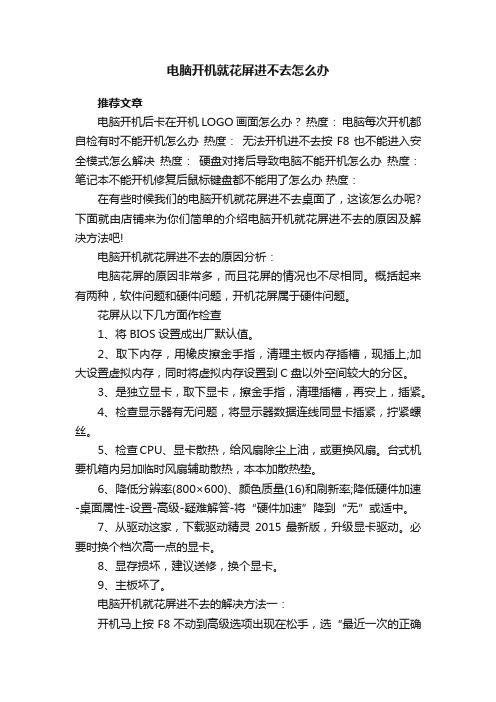
电脑开机就花屏进不去怎么办推荐文章电脑开机后卡在开机LOGO画面怎么办?热度:电脑每次开机都自检有时不能开机怎么办热度:无法开机进不去按F8也不能进入安全模式怎么解决热度:硬盘对拷后导致电脑不能开机怎么办热度:笔记本不能开机修复后鼠标键盘都不能用了怎么办热度:在有些时候我们的电脑开机就花屏进不去桌面了,这该怎么办呢?下面就由店铺来为你们简单的介绍电脑开机就花屏进不去的原因及解决方法吧!电脑开机就花屏进不去的原因分析:电脑花屏的原因非常多,而且花屏的情况也不尽相同。
概括起来有两种,软件问题和硬件问题,开机花屏属于硬件问题。
花屏从以下几方面作检查1、将BIOS设置成出厂默认值。
2、取下内存,用橡皮擦金手指,清理主板内存插槽,现插上;加大设置虚拟内存,同时将虚拟内存设置到C盘以外空间较大的分区。
3、是独立显卡,取下显卡,擦金手指,清理插槽,再安上,插紧。
4、检查显示器有无问题,将显示器数据连线同显卡插紧,拧紧螺丝。
5、检查CPU、显卡散热,给风扇除尘上油,或更换风扇。
台式机要机箱内另加临时风扇辅助散热,本本加散热垫。
6、降低分辨率(800×600)、颜色质量(16)和刷新率;降低硬件加速-桌面属性-设置-高级-疑难解答-将“硬件加速”降到“无”或适中。
7、从驱动这家,下载驱动精灵2015最新版,升级显卡驱动。
必要时换个档次高一点的显卡。
8、显存损坏,建议送修,换个显卡。
9、主板坏了。
电脑开机就花屏进不去的解决方法一:开机马上按F8不动到高级选项出现在松手,选“最近一次的正确配置”回车修复,还不行按F8进入安全模式还原一下系统或重装系统(如果重装也是花屏,建议还是检修一下去,如果可以进入安全模式,说明你安装了不合适的东西,将出事前下载的不合适东西全部卸载,或还原系统或重装)。
先软后硬,出现这样的问题是软件冲突、驱动不合适、系统问题引起的,可以在安全模式还原一下系统,还是不行重新安装操作系统,不要安装软件、补丁、驱动等,看看开机还有问题吗?如果没有在逐步的安装驱动、补丁、软件,找出不合适的东西就不要安装了。
电脑面花屏问题的解决方法
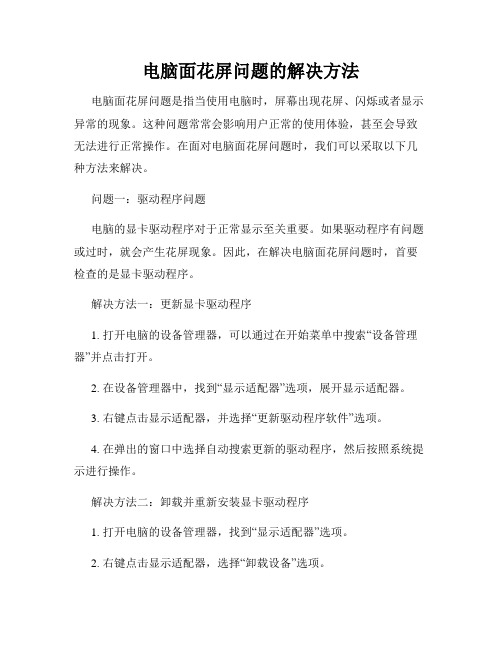
电脑面花屏问题的解决方法电脑面花屏问题是指当使用电脑时,屏幕出现花屏、闪烁或者显示异常的现象。
这种问题常常会影响用户正常的使用体验,甚至会导致无法进行正常操作。
在面对电脑面花屏问题时,我们可以采取以下几种方法来解决。
问题一:驱动程序问题电脑的显卡驱动程序对于正常显示至关重要。
如果驱动程序有问题或过时,就会产生花屏现象。
因此,在解决电脑面花屏问题时,首要检查的是显卡驱动程序。
解决方法一:更新显卡驱动程序1. 打开电脑的设备管理器,可以通过在开始菜单中搜索“设备管理器”并点击打开。
2. 在设备管理器中,找到“显示适配器”选项,展开显示适配器。
3. 右键点击显示适配器,并选择“更新驱动程序软件”选项。
4. 在弹出的窗口中选择自动搜索更新的驱动程序,然后按照系统提示进行操作。
解决方法二:卸载并重新安装显卡驱动程序1. 打开电脑的设备管理器,找到“显示适配器”选项。
2. 右键点击显示适配器,选择“卸载设备”选项。
3. 在卸载设备后,重新启动电脑。
4. 重新启动后,电脑会自动安装默认的显卡驱动程序,此时可以再次检查屏幕是否出现花屏问题。
问题二:硬件故障除了驱动程序问题外,电脑面花屏问题还可能是由于硬件故障引起的。
解决方法一:检查连接线1. 检查电脑与显示器之间连接的线材是否松动或者脏污。
2. 如果发现连接线松动,可以尝试重新插拔连接线。
3. 如果连接线脏污,可以使用干净的布轻轻擦拭连接线上的灰尘或污渍。
解决方法二:更换显示器1. 如果经过检查连接线后仍然出现花屏问题,可以尝试将电脑连接至另一台正常工作的显示器。
2. 如果更换显示器后,花屏问题得到解决,说明原显示器可能存在硬件故障,可以考虑更换显示器。
问题三:电脑过热电脑长时间工作或者散热不良都可能导致电脑过热,进而出现显示问题。
解决方法一:清洁电脑内部灰尘1. 先关闭电脑,并解除电源线插头。
2. 使用专用的电脑清洁喷气罐或软毛刷,清洁电脑内部的灰尘。
3. 特别注意清洁CPU散热器的风扇和散热片。
电脑开机花屏解决方法
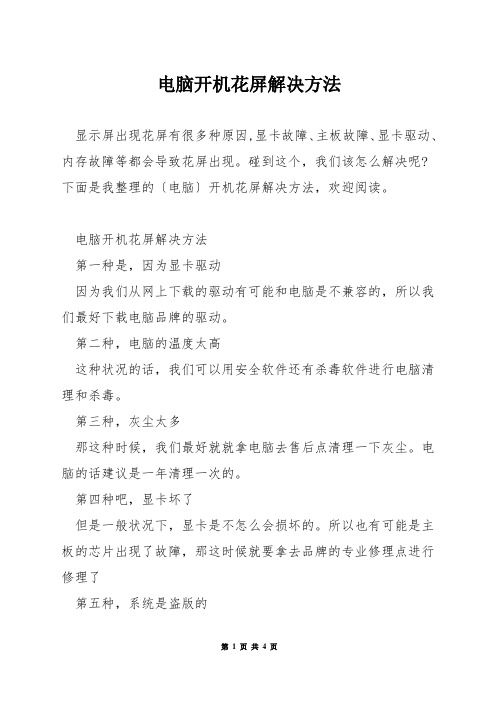
电脑开机花屏解决方法显示屏出现花屏有很多种原因,显卡故障、主板故障、显卡驱动、内存故障等都会导致花屏出现。
碰到这个,我们该怎么解决呢?下面是我整理的〔电脑〕开机花屏解决方法,欢迎阅读。
电脑开机花屏解决方法第一种是,因为显卡驱动因为我们从网上下载的驱动有可能和电脑是不兼容的,所以我们最好下载电脑品牌的驱动。
第二种,电脑的温度太高这种状况的话,我们可以用安全软件还有杀毒软件进行电脑清理和杀毒。
第三种,灰尘太多那这种时候,我们最好就就拿电脑去售后点清理一下灰尘。
电脑的话建议是一年清理一次的。
第四种吧,显卡坏了但是一般状况下,显卡是不怎么会损坏的。
所以也有可能是主板的芯片出现了故障,那这时候就要拿去品牌的专业修理点进行修理了第五种,系统是盗版的那这种状况也是可能的,那碰到这种状况的时候,我们可以重装系统或者系统花园。
第六种,所玩的游戏一堆内存的要求太高课鞥你玩的游戏对内存的要求比较高,而你的电脑达不到这个要求。
所以就出现花屏。
那这个时候你可以换个内存如果以上办法都修不好,那就是主板坏了,那你就要拿到售后点进行修理了显示器花屏怎么办1.显卡松动,关机后拔下显卡重新安插通常就可以解决问题。
2.系统过热,包括CPU温度过高和显卡芯片温度过高。
可在机箱中相应位置安装散热风扇,或者将机箱放在通风优良的地方。
3.内存条也是影响显示问题的因素之一。
4.显示器连接线的插头有问题。
5.显示器分辨率设置不当引起花屏。
6.显存速度太低:当显存速度太低以致于不能与主机的速度匹配时,也会产生花屏现象,处理方法:改换更高速的显存,或降低主机的速度。
7.显存损坏:当显存损坏后,在系统启动时就会出现花屏混乱字符的现象,处理方法:必须改换显存条。
8. 病毒原因:在某些病毒发作时也会出现花屏,处理方法:用杀毒软件杀毒即可消除。
win7电脑突然花屏死机解决方法1、如果你一开机,也就是你电脑显示你电脑品牌或显示你主板LOGO的时候就花屏,多半是你电脑硬件有问题了。
电脑开机花屏死机无法开机怎么办

电脑开机花屏死机无法开机怎么办在有些时候我们的电脑开机花屏死机无法开机了,这该怎么办呢?下面就由店铺来为你们简单的介绍电脑开机花屏死机无法开机的原因及解决方法吧!希望你们喜欢!电脑花屏死机无法开机的解决方法一:1、内存条松动,拔下内存,清理插槽,擦干净内存金手指,再插紧。
如果是内存条质量存在问题,更换有问题的内存。
2、将BIOS设置为默认值,取下主板电池,将主板电池槽正负极对接,再安上电池。
3、散热不良,显示器、电源和CPU工作时间太长会导致死机,给风扇除尘,上油,或更换风扇,台式机在主机机箱内加个临时风扇,辅助散热,本本加散热垫。
4、机器内灰尘过多,接触不良,清洁机箱,将所有的连接插紧、插牢。
5、降低分辨率、颜色质量、刷新率;降低硬件加速-桌面属性-设置-高级-疑难解答-将“硬件加速”降到“无”或适中。
6、检查修复磁盘错误。
在我的电脑窗口—右击要装系统的磁盘驱动器(C)—属性—工具--查错,开始检查—勾选“自动修复文件系统错误”和“扫描并试图恢复坏扇区”—确定--开始—重启。
用上述的办法检查修复其它分区。
7、清理磁盘整理磁盘碎片。
我的电脑—右击要整理磁盘碎片的驱动器—属性—工具--选择整理的磁盘打开“磁盘碎片整理程序”窗口—分析—碎片整理—系统即开始整理。
注意:整理期间不要进行任何数据读写。
8、硬盘老化或由于使用不当造成坏道、坏扇区,要用工具软件来进行排障处理,如损坏严重则要更换硬盘。
9、检查最新安装或升级的驱动程序和软件,删除或禁用新近添加的程序或驱动程序。
10、从网上驱动之家下载驱动精灵2010,更新主板、网卡、显卡、声卡、鼠标和其它指针,以及系统设备、IDE控制器、串行总线控制器等驱动。
11、启动的程序太多,使系统资源消耗殆尽,在上网冲浪的时候,不要打开太多的浏览器窗口,否则会导致系统资源不足,引起系统死机。
如果你的机器内存不是很大,千万不要运行占用内存较大的程序,如Photoshop,否则运行时容易死机。
电脑启动花屏怎么解决

电脑启动花屏怎么解决在有些时候我们的电脑启动花屏了,这该怎么解决呢?下面就由店铺来为你们简单的介绍电脑启动花屏的原因及解决方法吧!希望能帮到你们哦!电脑启动花屏的解决方法一:1.花屏是一种比较常见的显示故障,大部分花屏的故障都是由显卡本身引起的。
如果偶尔能进入系统或者能进安全模式(F8),首先重装一下显卡驱动;再就是清理一下金手指,一般都能解决。
如果系统进不去,非常可能是显存损坏,常常在系统启动时就会出现花屏混乱字符的现象,这种情况必须更换显卡或者显存条。
2.温度过高,显卡的风扇不好,或机箱内风道不好,导致温度过高,夏天气温高,这种情况比较多见;用手摸一下显存芯片的温度,检查下显卡的风扇是否停转。
再看看主板上的AGP插槽里是否有灰,检查下显卡的金手指是否被氧化了,然后根据具体情况清理下灰尘,用橡皮擦擦一下金手指,把氧化部分擦亮。
3.电源功率不够。
要是以前没毛病,基本可以排除这项;其次:开机马上按F8不动到高级选项出现在松手,选“最近一次的正确配置”回车修复,还不行按F8进入安全模式还原一下系统或重装系统(如果重装也是花屏,建议还是检修一下去,如果可以进入安全模式,说明你安装了不合适的东西,将出事前下载的不合适东西全部卸载,或还原系统或重装)。
先软后硬,出现这样的问题是软件冲突、驱动不合适、系统问题引起的,可以在安全模式还原一下系统,还是不行重新安装操作系统,不要安装软件、补丁、驱动等,看看开机还有问题吗?如果没有在逐步的安装驱动、补丁、软件,找出不合适的东西就不要安装了。
在有就是硬件引起的,扣出主板电池放一下电,插拔一下内存、显卡清一下灰,在检查硬盘是否有问题,不行就检修一下去吧。
如果用什么方法都开不了机,这是突然关机,造成了磁盘受损引起的,一个是扣出主板电池放一下电,一个是放一段时间在开机试试,还是不可以就修修去吧。
电脑启动花屏的解决方法二:台式电脑一般不会出现问题,但是偶尔也会出现花屏的问题。
如何解决电脑显示屏花屏

如何解决电脑显示屏花屏电脑显示屏花屏是指在使用电脑过程中,显示屏出现色彩异常、杂乱或者闪烁等问题。
这不仅影响到用户的正常使用,还可能给眼睛带来不适。
在这篇文章中,我将为你介绍一些解决电脑显示屏花屏问题的方法,希望对你有所帮助。
1. 调整显示设置首先,你可以尝试调整电脑的显示设置来解决花屏问题。
右键点击桌面空白处,选择“显示设置”,然后尝试以下操作:- 调整分辨率:尝试将分辨率调整为推荐数值,可能会有助于解决花屏问题。
- 更改刷新率:增加或减小刷新率,看看是否能够改善显示屏的问题。
- 调整亮度和对比度:适当调整亮度和对比度的设置,可能会减轻花屏情况。
2. 更换数据线或接口如果调整显示设置无效,花屏问题可能与数据线或接口有关。
你可以尝试以下方法:- 更换数据线:断定当前使用的数据线是否损坏或者不完好。
如果是的话,将其更换为新的数据线。
- 更换接口:考虑更换显示器的接口接口,比如VGA、HDMI等。
3. 清洁显示屏和连接口灰尘和污垢可能会导致显示屏花屏问题,因此你可以采取以下措施来清洁显示屏和连接口:- 用干净的柔软布轻轻擦拭显示屏表面,确保不会刮花屏幕。
- 用清洁剂喷在布上,再用布擦拭连接接口,确保连接口无尘污。
4. 更新显卡驱动程序显卡驱动程序的过期或不兼容可能会导致显示屏花屏。
你可以通过以下步骤来更新显卡驱动程序:- 按下Win + X组合键,选择“设备管理器”。
- 展开“显示适配器”选项。
右键点击显示适配器的名称,选择“更新驱动程序”。
- 选择自动更新驱动程序的选项,让计算机自动搜索、下载并安装最新版本的显卡驱动程序。
5. 检查硬件问题如果以上方法都无效,花屏问题可能与硬件存在故障有关。
你可以尝试以下方法:- 将电脑连接到另一个显示器上。
如果另一个显示器正常工作,那么问题可能出在原来的显示屏上。
- 检查电脑的内部连接线是否插入正确,并且正常连接到主板上。
- 如果你有能力,可以尝试拆卸显示器,并检查是否存在松动或损坏的组件。
如何解决电脑启动画面花屏的问题
如何解决电脑启动画面花屏的问题电脑启动画面花屏是一种常见的问题,它可能会给用户带来困扰和不便。
在本文中,我们将探讨如何解决电脑启动画面花屏的问题,并提供一些可能的解决方案。
1. 检查硬件连接首先,我们应该检查电脑的硬件连接是否稳固。
有时候,花屏问题可能是由于不良的连接导致的。
我们可以检查显示器和电脑之间的连接线是否松动或损坏,并确保它们正确连接。
2. 更新显卡驱动程序显卡驱动程序的过时或损坏可能导致电脑启动时出现花屏问题。
我们可以通过以下步骤来更新显卡驱动程序:a. 打开设备管理器,可以通过在Windows系统中按下Win + X键,然后选择“设备管理器”来打开。
b. 在设备管理器中找到“显示适配器”选项,并展开它。
c. 右键单击显卡选项,选择“更新驱动程序”。
d. 在弹出的对话框中选择“自动搜索更新的驱动程序软件”选项,然后按照指示完成驱动程序的更新。
3. 调整显示设置有时候,电脑启动画面花屏问题可能是由于不正确的显示设置引起的。
我们可以尝试调整显示设置来解决问题:a. 在桌面上右键单击,选择“显示设置”。
b. 在显示设置页面中,尝试调整分辨率、刷新率和缩放等设置,然后点击“应用”按钮进行保存。
4. 检查电脑硬件问题如果以上方法都无法解决问题,那么可能是电脑硬件本身存在问题。
我们可以尝试以下方法来排除硬件问题:a. 清洁内部组件:将电脑关闭,并确保已断开电源线。
打开电脑机箱,使用压缩气罐或软刷清洁内部组件,如显卡、内存条等。
b. 更换显示器:将电脑连接到另一台显示器上,以确定是否是显示器本身的问题。
c. 更换显卡:如果有条件,可以尝试更换显卡来排除显卡本身的问题。
5. 寻求专业帮助如果以上方法都无法解决问题,我们建议寻求专业的技术支持。
专业的技术人员可以更准确地诊断问题,并提供相应的解决方案。
总结:电脑启动画面花屏问题可能由多种原因引起,包括硬件连接问题、显卡驱动程序问题、显示设置问题以及电脑硬件本身的问题。
电脑显示器花屏怎么解决
电脑显示器花屏怎么解决第1篇:电脑显示器花屏怎么解决电脑显示器花屏是一种比较常见的显示故障,电脑显示器花屏怎么解决呢?下面小编来给大家介绍,希望对大家有帮助!电脑显示器花屏的解决方法:1、数据线问题当出现电脑显示器花屏故障时,我们首先来检查一下连接显示器和显卡的数据线。
现在较常见的数据线是VGA线和DVI线。
拔下两边*头,查看一下针脚有没有断或弯曲,数据线中间有没有折的印子。
如果针脚没问题我们也可以将两个*头换一下*。
2、将VGA数据线*到显示器接口和主机接口时,固定的螺丝不要拧得太紧,太紧容易造成针脚断裂。
两个*头交换后,电脑显示器花屏不能解决的话,如果有好的另一根显示器数据线,可以换一根接上去试一下。
通常情况下,数据线出现的故障机率较多,大部份情况,将数据线两个*头换机*一下,大部份情况下就好了。
这是由于数据线和显示接触不太好的情况下造成的。
3、换了数据线后,电脑显示器花屏还没解决的话,如果当时有别的相同尺寸的显示器建议换上去试一下。
当然请记住,显示器尺寸只能大或相同,不能选小的。
比如19寸的显示器你不能换个17寸的上去。
因为之前19寸的显示器分辨率肯定设的较大,你如果换个小尺寸显示器上去的话,进入正常模式,进入系统,肯定不能显示。
如果非要用17寸的话,还需按F8进入安全模式,调好分辨率。
再重启,较为麻烦。
4、如果换上显示器能正常显示的话那就是显示器有故障了。
建议送修或重新买个显示器。
如果电脑显示器花屏还是不能解决的话。
我们可以重启系统,按DEL或F12进BIOS。
在BIOS界面,如果BIOS界面还是花屏,那就是显卡有故障了。
如果是*显卡,先查看显卡温度是否过高,是否有老化现象,如果是显卡的问题,基本上断定显卡已经坏了,建议在保修期的送去保修,没在保修期的重新买块新的。
如果是主板集成的显卡,那就是主板集显有问题了,一般显示器很少花屏,它是最后一个可以排除的,不过也不排除。
5、如果在BIOS界面显示器不花屏进系统仍然是花屏的话,我建议重新安装系统。
台式电脑开机老是花屏怎么办
台式电脑开机老是花屏怎么办电脑出现花屏的现象在生活并不少见,那么你知道台式电脑开机老是花屏的情况吗?下面就由店铺来为你们简单的介绍一下台式电脑花屏的情况吧!希望可以帮到你们!台式电脑开机老是花屏的解决方法一:【检查显卡是否松动】1,屏幕显示无信号或者花屏,这个一般就是你显卡松动了,可能不经意的晃动主机,可能会导致你的显卡松动,这个属于清理之中2,所以如果你花屏了,就先拆开主机,拿金手指擦一下你的显卡,重新插上去,看看是不是还会花屏,显示器的电源线和VTG也好好检查一下【驱动异常修复】1,还有一种情况就是安装了错误的驱动,导致电脑显示花屏,这种花屏是指色彩特别不明艳,看着像油画一样的,一般都是驱动导致的2,遇到这种花屏的话,我们可以下载一个驱动精灵,然后使用这个软件卸载掉显卡驱动并重新安装,重启电脑就可以恢复到正常显示了台式电脑开机老是花屏的解决方法二:电脑花屏的原因非常多,而且花屏的情况也不尽相同。
概括起来有两种,软件问题和硬件问题,开机花屏属于硬件问题。
花屏从以下几方面作检查1、将BIOS设置成出厂默认值。
2、取下内存,用橡皮擦金手指,清理主板内存插槽,现插上;加大设置虚拟内存,同时将虚拟内存设置到C盘以外空间较大的分区。
3、是独立显卡,取下显卡,擦金手指,清理插槽,再安上,插紧。
4、检查显示器有无问题,将显示器数据连线同显卡插紧,拧紧螺丝。
5、检查CPU、显卡散热,给风扇除尘上油,或更换风扇。
台式机要机箱内另加临时风扇辅助散热,本本加散热垫。
6、降低分辨率(800×600)、颜色质量(16)和刷新率;降低硬件加速-桌面属性-设置-高级-疑难解答-将“硬件加速”降到“无”或适中。
7、从驱动这家,下载驱动精灵2015最新版,升级显卡驱动。
必要时换个档次高一点的显卡。
8、显存损坏,建议送修,换个显卡。
9、主板坏了。
电脑重启后出现花屏是怎么回事
电脑重启后出现花屏是怎么回事在有些时候我们的电脑重启后出现花屏了,很多网友都不清楚是怎么回事,那么下面就由店铺来给你们说说电脑重启后出现花屏的原因及解决方法吧,希望可以帮到你们哦!电脑重启后出现花屏的解决分析一:1.接触不良:显卡的接触不良是最轻微的后果,因为只需要你重新插拔一下就可以解决这个问题,而且也不用花费什么费用就可以解决2.核心芯片:显卡的核心芯片过热也会造成花屏的这种显卡,电容有使用温度时间的限制,如果风扇不好,就会导致核心芯片温度过高。
3.显存颗粒:显存颗粒因为过热的原因,出现了焊点,也会出现电脑花屏的原因4.其它电路:其它电路接触不良也会导致这种情况,比如说外接的一些设备兼容问题也有肯能导致,还有就是内部的一些其它的电路接触不良,这个可以逐一检测。
系统问题造成的电脑花屏:1.驱动文件:驱动文件损害或者有漏洞也会导致这种现状,如果是驱动的原因,你要重新安装电脑的驱动。
2.显卡问题:显卡问题指的是显卡本身存在问题了,有可能是电容有损坏,俗称爆浆.电容爆浆一般是由于使用了劣质电源或者长时间在恶劣环境,散热得不到很好的解决引起,这些都会造成显卡的直接问题。
还有就是如果你在玩大型游戏的时候,你的显卡性能不高,可是又要玩大型游戏,那就可能爆显存了,那就直接坏掉了。
电脑重启后出现花屏的解决分析二:1.开机,显示器黑屏白字,进入XP系统,进度长条结束,将进入桌面时突然显示花屏,看不清桌面,电脑进入死机状态;2.关掉电源,卸下机箱外壳,检查显卡——烫的厉害,轻拨显卡风扇——不转,卸下显卡,检查发现,显卡的风扇已经转不了了,用手硬转也不动,可以肯定风扇坏了。
这显卡从07年使用至今,5年有余,小小风扇,三年五载,一命呜呼,也正常。
3.我把显示器数据线接到主机自带的集成显卡接口,通电开机,一切正常,只是集成显卡的驱动没有安装,显示的效果差,我让电脑在保持在工作状态,测试有无其他问题。
接着去忙其他事情,一个小时后回来,无其他异常现象,于是关掉这电脑。
- 1、下载文档前请自行甄别文档内容的完整性,平台不提供额外的编辑、内容补充、找答案等附加服务。
- 2、"仅部分预览"的文档,不可在线预览部分如存在完整性等问题,可反馈申请退款(可完整预览的文档不适用该条件!)。
- 3、如文档侵犯您的权益,请联系客服反馈,我们会尽快为您处理(人工客服工作时间:9:00-18:30)。
电脑启动后花屏怎么解决
导读:我根据大家的需要整理了一份关于《电脑启动后花屏怎么解决》的内容,具体内容:在有些时候我们的电脑启动后花屏了,这个问题该怎么解决呢?下面就由我来为你们简单的介绍电脑启动后花屏的解决方法吧!
希望你们喜欢!电脑启动后花屏解决方法一:1、驱动问题...
在有些时候我们的电脑启动后花屏了,这个问题该怎么解决呢?下面就由我来为你们简单的介绍电脑启动后花屏的解决方法吧!希望你们喜欢!
电脑启动后花屏解决方法一:
1、驱动问题
这也是引起花屏的重要原因,多出现于更换显卡驱动版本之后,也有可能是因为驱动文件损坏所导致。
解决的办法很简单,重装通过微软WHQL
认证的驱动,版本不必一味求新。
花屏时首先要检查的就是显卡驱动,符合先软后硬的原则。
2、温度问题
这个问题不仅仅是因为显卡,处理器、内存甚至主板的芯片组温度过高也会引起花屏,这样的情况多发生于夏天,但是冬天时,如果散热器脱落、风扇停转,在室内也很有可能会出现硬盘温度过高的情况,同样是不可忽视的,建议打开机箱检查一下各个散热器的安装情况,试着敞开机箱运行游戏,看看会不会再次花屏,故障消失或时间后延的话基本可以确定是温度问题。
3、内存条问题
如果不是以上原因引起的花屏,可考虑是否是内存条损坏导致的,可以通过擦拭将内存条上的灰尘去掉,然后再开机查看是否解决花屏的问题,如果没能解决需更换内存条。
电脑启动后花屏解决方法二:
显示器花屏可能是显示器本身或者连接线或者显卡故障引起的,所以根据不同的原因就有不同的解决办法。
当然从最容易实施的办法开始排除,线换连接线,确定是不是连接线坏了引起的,不是的话请接着看。
再确定是不是显示器坏引起的,台式机的话就把显示器接到另外一台好的电脑上看看效果,或者重新开一下显示器,能正确显示显示器logo的一般显示器也是好的。
笔记本的话可以找个好的台式机显示器接一下,看看是否花屏,就能确定是否是屏幕的问题。
排除显示器之后就剩下显卡了,显卡集成的话就要修主板了。
电脑启动后花屏解决方法三:
1、分辨率设置是否合适,显卡驱动不兼容或损坏,先升级一下显卡驱动试试(驱动有随电脑自带的,有官方网站下载的,软件有驱动精灵、驱动人生、超级兔子等软件)。
2、显卡温度过高或显卡不兼容或损坏,如果温度过高清一下灰,如果风扇有问题,更换散热风扇。
3、恢复BIOS默认值,清一下内存、显卡等硬件的灰尘,检查一下内存、显卡是否不兼容或有故障(有时内存故障也花屏)。
4、如果不经常出现花屏,关机在开机就可以了,最多开机按F8不动到
高级选项出现在松手,选"最近一次的正确配置"回车修复,还不行还原一下系统或重装系统。
5、显示器连线是否插好了或连线有问题,在有就是测试一下显示器是否有问题。
6、如果总是不行,检修一下去。
附加电脑开机显示器花屏的情况分析:
1.显示器产生水平条纹:其原因主要有两种:
1)外部干扰,如显示器的使用现场附近有电火花或高频电磁干扰,这种干扰会使显示器的显示画面产生白色的水平条纹。
处理方法:避免在此种情况下使用显示器;
2)内部干扰,这种干扰会使显示器的显示画面出现黑色的水平条纹,遇到这种情况,可以打开机壳检查一下显示器内部是否有接触不良的地方,电源的输出端或输出变压器等有无问题,因这种情况所产生的原因涉及到比较专业的技术,所以最好还是请专业人士给予修理为妙。
2.显示器分辨率设置不当引起花屏:当显示器在WIN
3.X和WIN95中分辨率设置不正确时,启动Windows时就可能出现花屏故障,即画面分层、抖动、严重的甚至出现黑屏死机的现象。
处理方法:进入WIN3.X的SETUP 或进入WIN95的安全模式,重新设置显示器的显示模式即可。
3.显示卡与中文系统冲突:此种情况在退出中文系统时就会出现花屏,随意击键均无反应,类似死机,处理方法:此时输入"MODE C080"可得到解决。
4.显示卡的主控芯片散热效果不良:这也会产生花屏故障现象,处理方
法:改善显示卡的散热性能。
5.显存速度太低:当显存速度太低以致于不能与主机的速度匹配时,也会产生花屏现象,处理方法:更换更高速的显存,或降低主机的速度。
6.显存损坏:当显存损坏后,在系统启动时就会出现花屏混乱字符的现象,处理方法:必须更换显存条。
7. 病毒原因:在某些病毒发作时也会出现花屏,处理方法:用杀毒软件杀毒即可消除。
电容失效引起显示器特殊故障的处理故障现象:一台AOK彩色显示器,使用一段时期后出现故障。
计算机开启后,显示器无显示,约5分钟后,显示器才逐渐亮起来,但屏幕右部较暗,且有水平黑线,之后缓慢转入正常状态。
